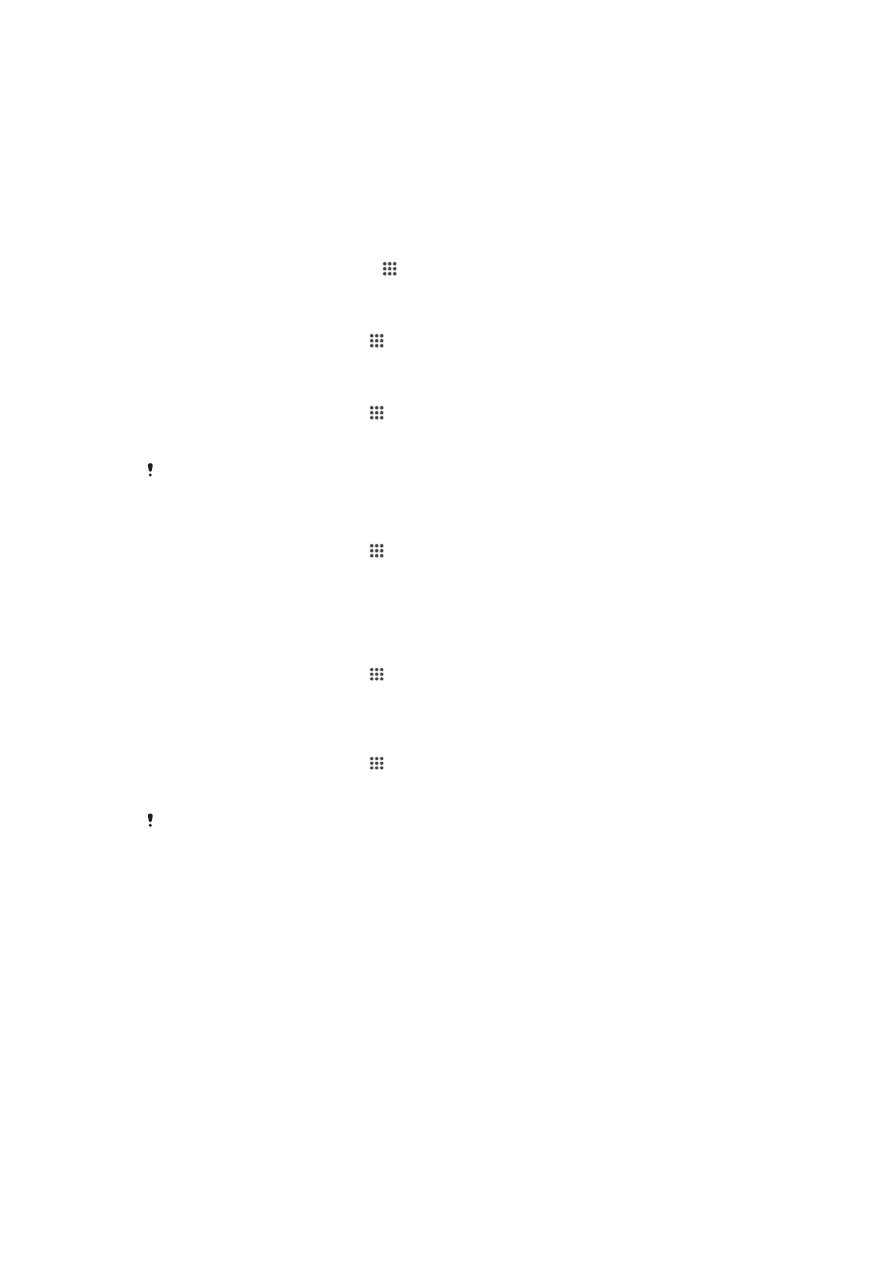
Правење резервна копија и обнова на содржината
Во принцип, фотографиите, видеата и другата лична содржина не треба да ги чувате само во
внатрешната меморија на уредот. Ако се случи нешто со хардверот или ако уредот го загубите или
ви го украдат, податоците зачувани во внатрешната меморија ќе се изгубат засекогаш. Се
препорачува да го користите софтверот на Xperia™ Companion за правење резервни копии коишто
безбедно ги зачувуваат податоците во компјутерот, односно, во надворешниот уред. Овој начин се
препорачува особено ако го ажурирате софтверот на уредот со понова верзија на Android.
104
Ова е Интернет верзија на ова издание. © Испечатете го само за приватна употреба.
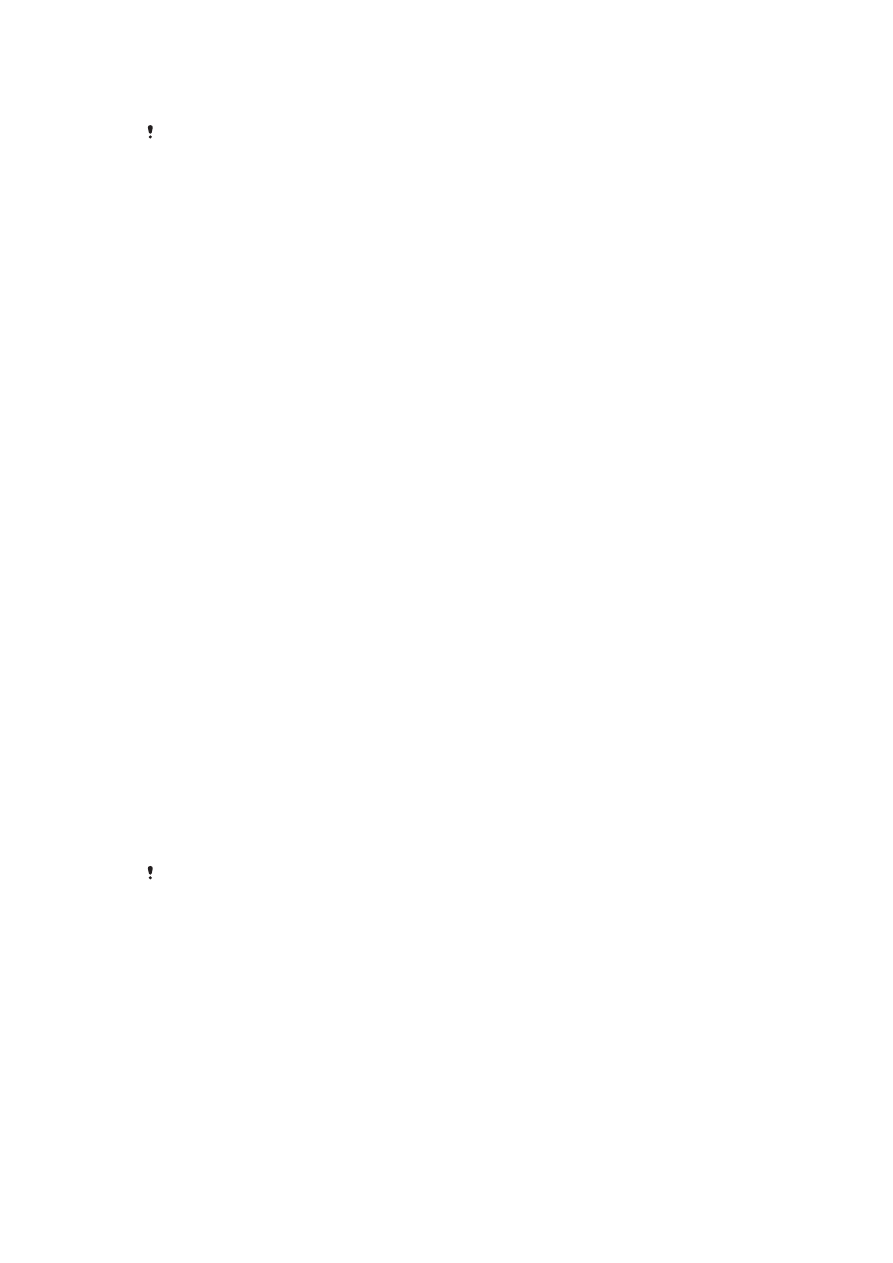
Со помош на Резервна копија и обнова може да направите брза електронска резерва копија на
основните поставки и податоци со сметката на Google™.
Многу е важно да ја запаметите лозинката што сте ја поставиле при правењето резервна
копија на податоците. Ако ја заборавите лозинката, невозможно е да се обноват важните
податоци, како што се контактите и пораките.
Правење резервна копија на податоците во компјутер
Користете го софтверот на Xperia™ Companion за да правите резервна копија на податоците од
уредот во персонален компјутер или во компјутер на Apple
®
Mac
®
. Може да направите резервна
копија од следниве типови податоци:
•
Контакти
•
Календар
•
Поставки
•
Медиумски датотеки, како што се музика и видеа
•
Фотографии и слики
Правење резервна копија на податоците со помош на компјутер
1
Проверете дали Xperia™ Companion за Windows
( http://support.sonymobile.com/tools/xperia-companion ) или Xperia™ Companion за Mac OS
( http://support.sonymobile.com/tools/xperia-companion-mac ) е инсталиран на вашиот PC или
Mac
®
.
2
Поврзете го уредот со компјутерот користејќи USB кабел.
3
Компјутер: Отворете го софтверот на Xperia™ Companion доколку не се активира
автоматски. По извесно време компјутерот ќе го открие уредот.
4
Одберете Резервна копија на главниот екран.
5
Следете ги упатствата на екранот за да направите резервна копија на податоците од
уредот.
Обновување на податоците со помош на компјутер
1
Проверете дали Xperia™ Companion за Windows
( http://support.sonymobile.com/tools/xperia-companion ) или Xperia™ Companion за Mac OS
( http://support.sonymobile.com/tools/xperia-companion-mac ) е инсталиран на вашиот PC или
Mac
®
.
2
Поврзете го уредот со компјутерот користејќи USB кабел.
3
Компјутер: Отворете го софтверот на Xperia™ Companion доколку не се активира
автоматски.
4
Кликнете Врати назад.
5
Одберете датотека од резервните копии, па допрете Следно и следете ги упатствата на
екранот за да ги обновите податоците во уредот.
Правење резервна копија со апликацијата за резервна копија и
враќање
Може да го користите овој метод за правење резервна копија и враќање содржина само
помеѓу исти верзии од софтверот на Android. Не може да го користите за враќање
содржина по надградба на системот.
Се препорачува правење резервна копија од содржината со апликацијата за резервна копија и
враќање пред да ги ресетирате фабричките податоци. Со оваа апликација може да направите
резервна копија од следниве видови податоци на SD-картичка или на надворешна USB-меморија
поврзана преку кабел со вашиот уред:
•
Обележувачи
•
Дневници на повици
•
Контакти
•
Апликации преземени од Google Play™
•
Мултимедијални пораки
•
Системски поставки (како што се аларми, јачина на ѕвонење и поставки за јазик)
105
Ова е Интернет верзија на ова издание. © Испечатете го само за приватна употреба.
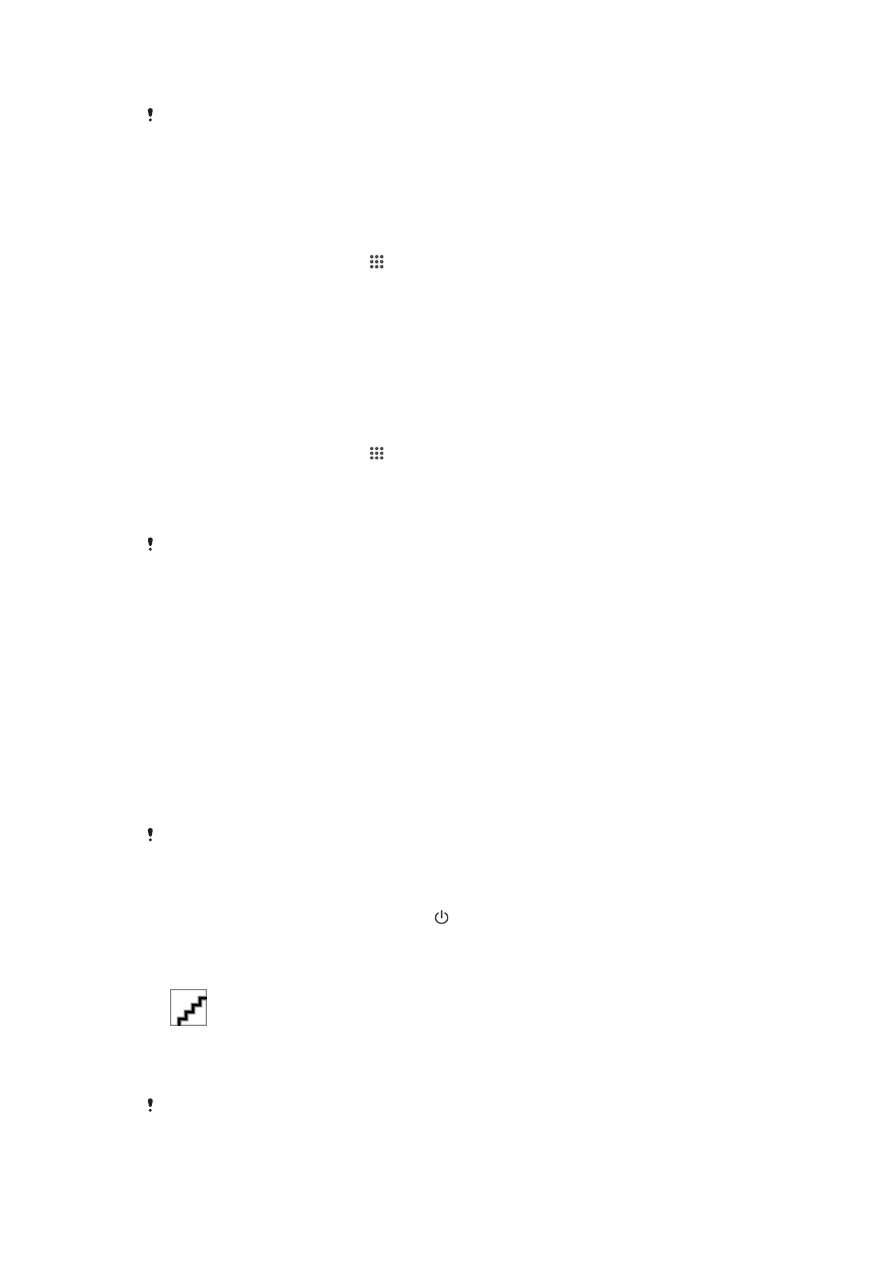
•
Текстуални пораки
Можете да направите дополнителни трошоци за пренос на податоци при враќање на
апликациите од Google Play™.
Правење резервна копија на содржина со апликацијата за резервна копија и
враќање
1
Доколку правите резервна копија на содржината во USB-меморија, проверете дали уредот
за складирање е поврзан со вашиот уред со соодветен кабел. Доколку правите резервна
копија во SD-картичката, проверете дали таа е правилно вметната во уредот.
2
Од својот Почетен екран, допрете .
3
Пронајдете и допрете Рез. копија и обновув..
4
Допрете Направи резервна копија, а потоа одберете дестинација и типови
податоци за правење резервна копија.
5
Допрете Направи резер. копија сега.
6
Внесете лозинка за резервната копија, па притиснете ОК.
Враќање содржина со апликацијата за резервна копија и враќање
1
Доколку враќате содржина од USB-меморија, проверете дали уредот за складирање е
поврзан со вашиот уред со соодветен кабел. Доколку враќате содржина од SD-картичка,
проверете дали таа е правилно вметната во уредот.
2
Од својот Почетен екран, допрете .
3
Најдете и допрете Рез. копија и обновув..
4
Допрете Обнови.
5
Одберете го записот од којшто сакате да враќате назад и допрете Обнови сега.
6
Внесете ја лозинката за записот на резервна копија, потоа допрете ОК.
Запомнете дека сите промени што ги правите во вашите податоци и поставки откако ќе
креирате резервна копија, ќе се избришат при постапката за враќање назад.